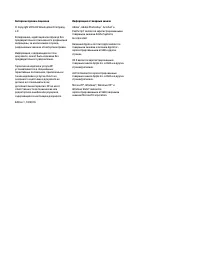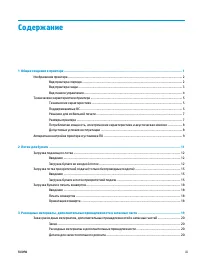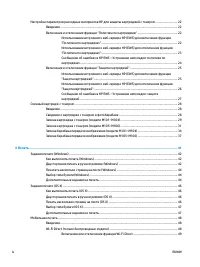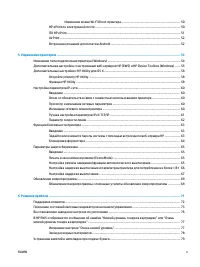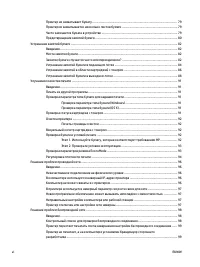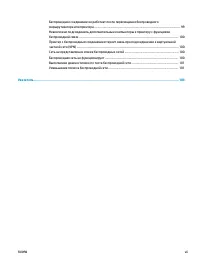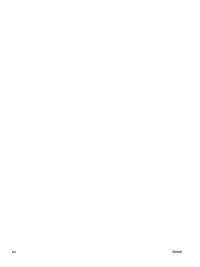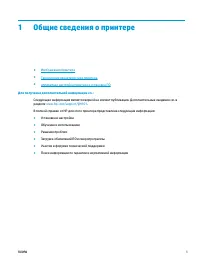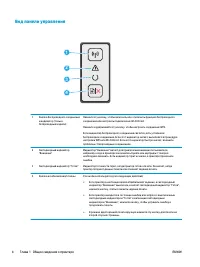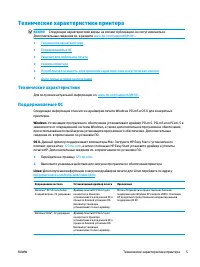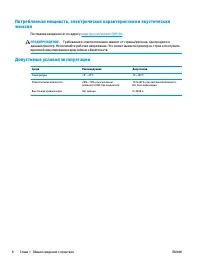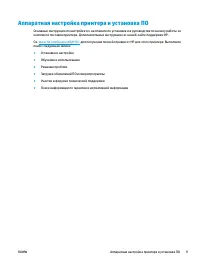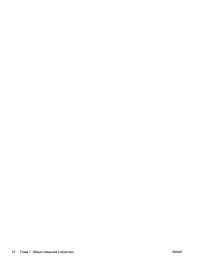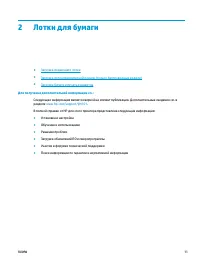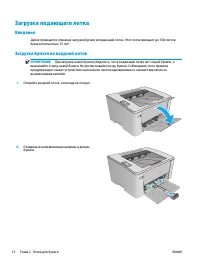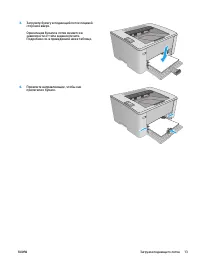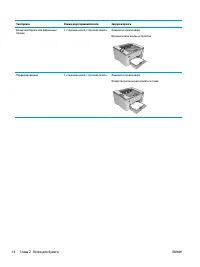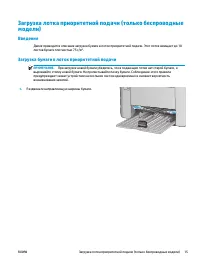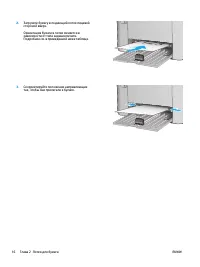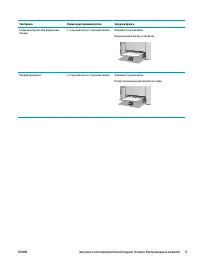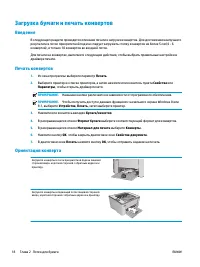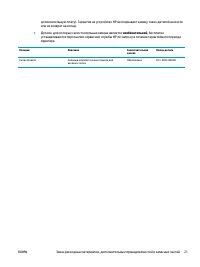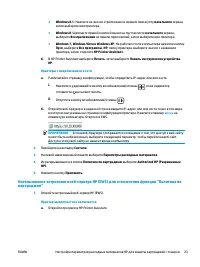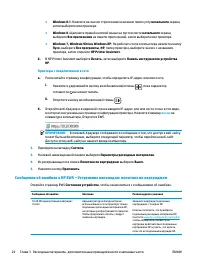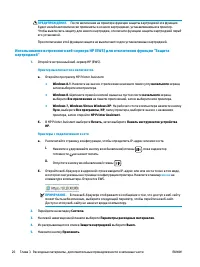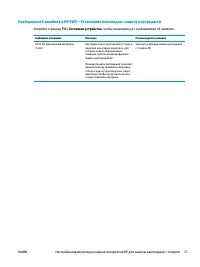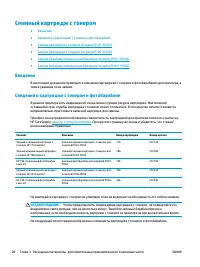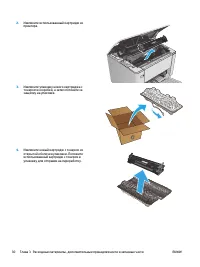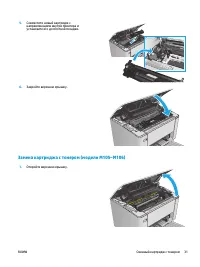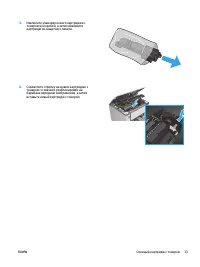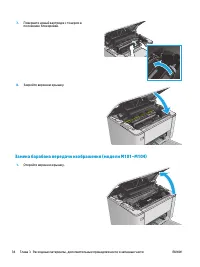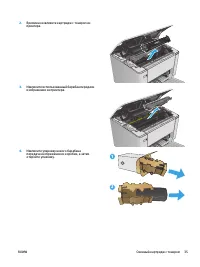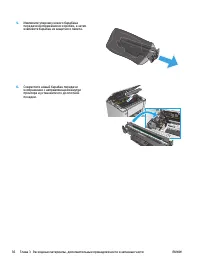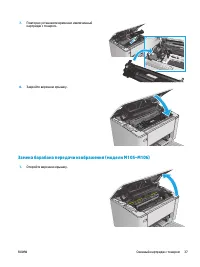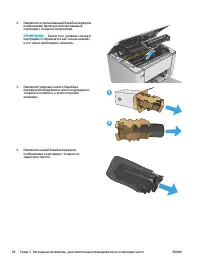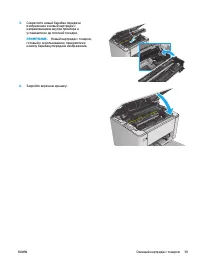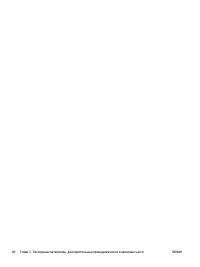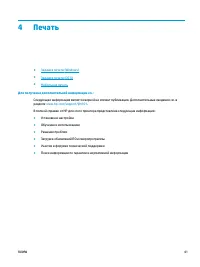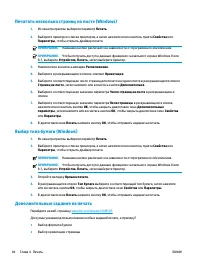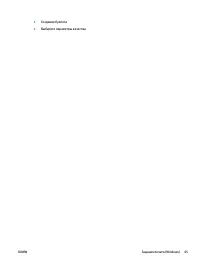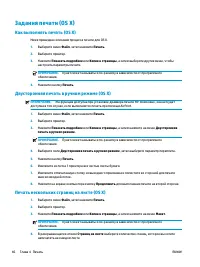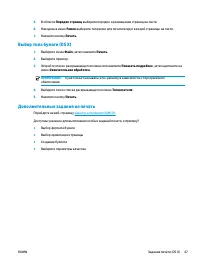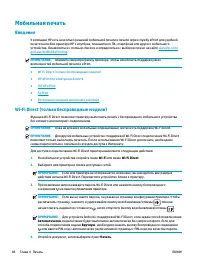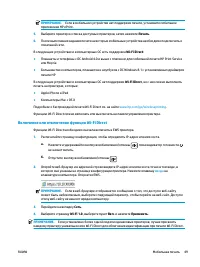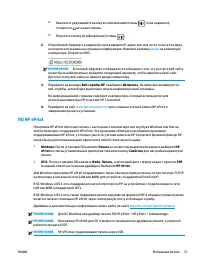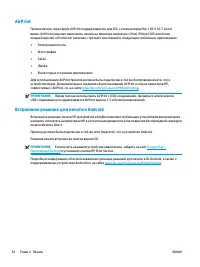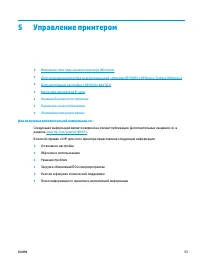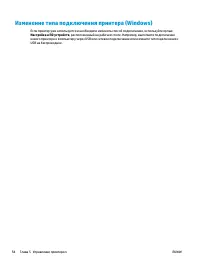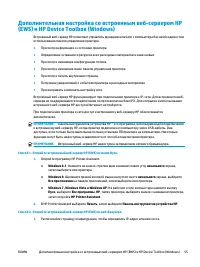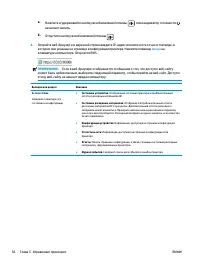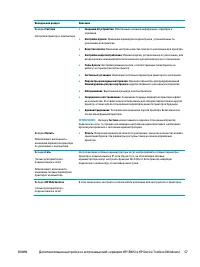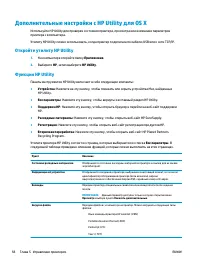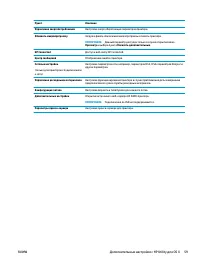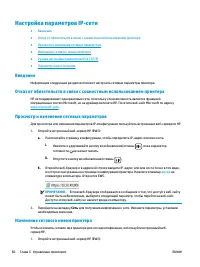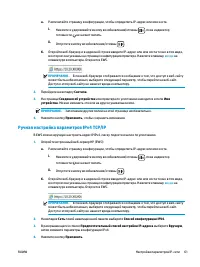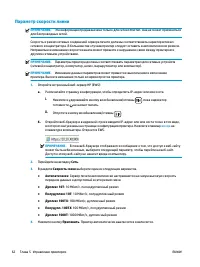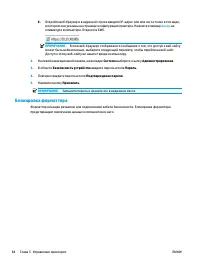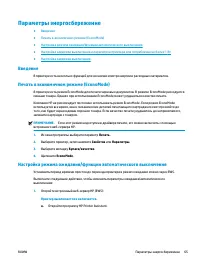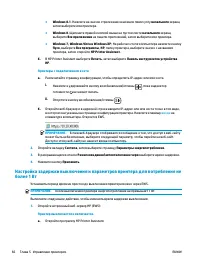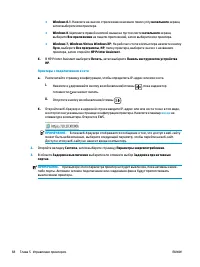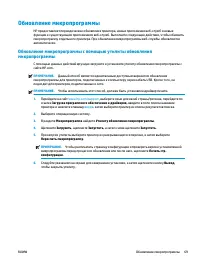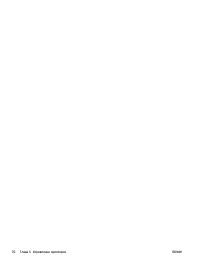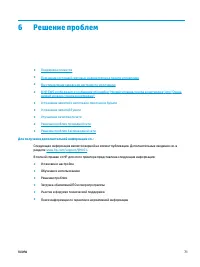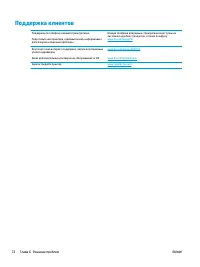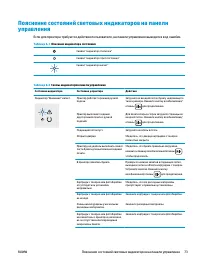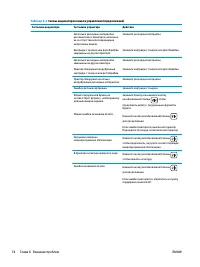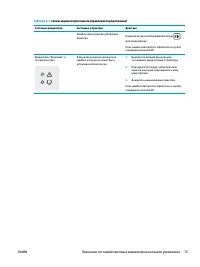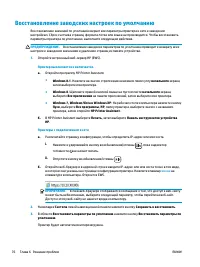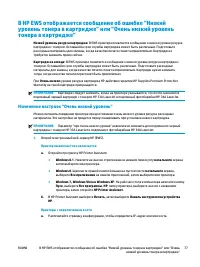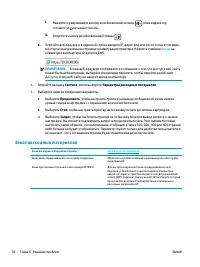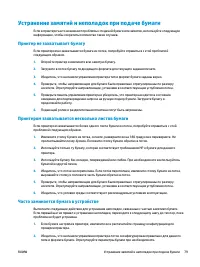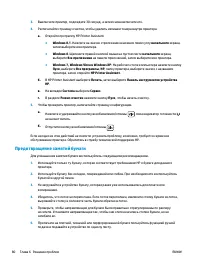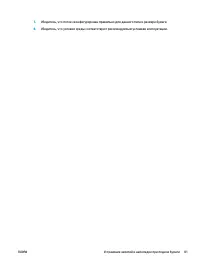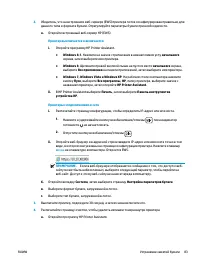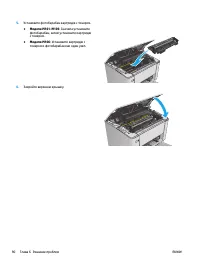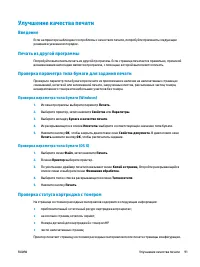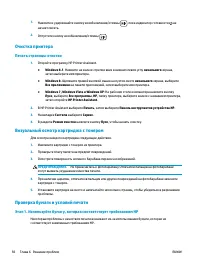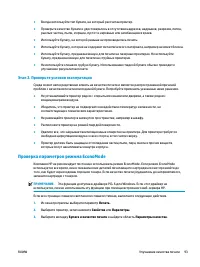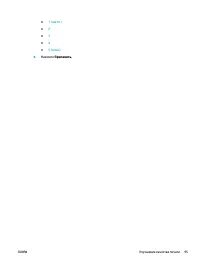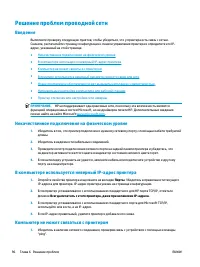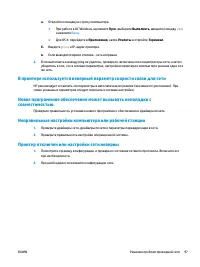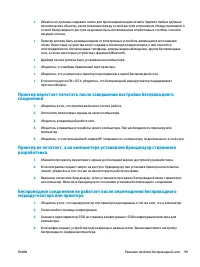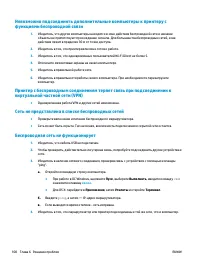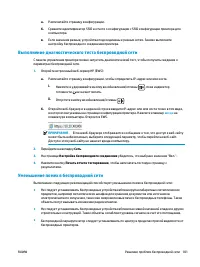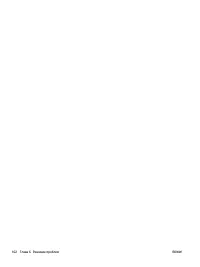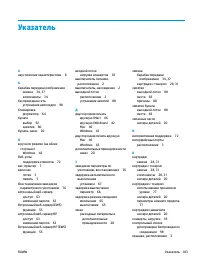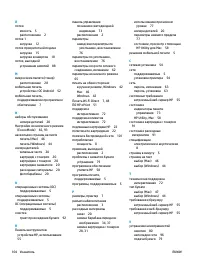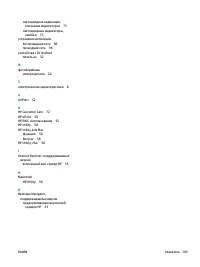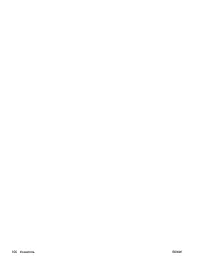Принтер HP LaserJet Ultra M106w + 3 картриджа - инструкция пользователя по применению, эксплуатации и установке на русском языке. Мы надеемся, она поможет вам решить возникшие у вас вопросы при эксплуатации техники.
Если остались вопросы, задайте их в комментариях после инструкции.
"Загружаем инструкцию", означает, что нужно подождать пока файл загрузится и можно будет его читать онлайн. Некоторые инструкции очень большие и время их появления зависит от вашей скорости интернета.
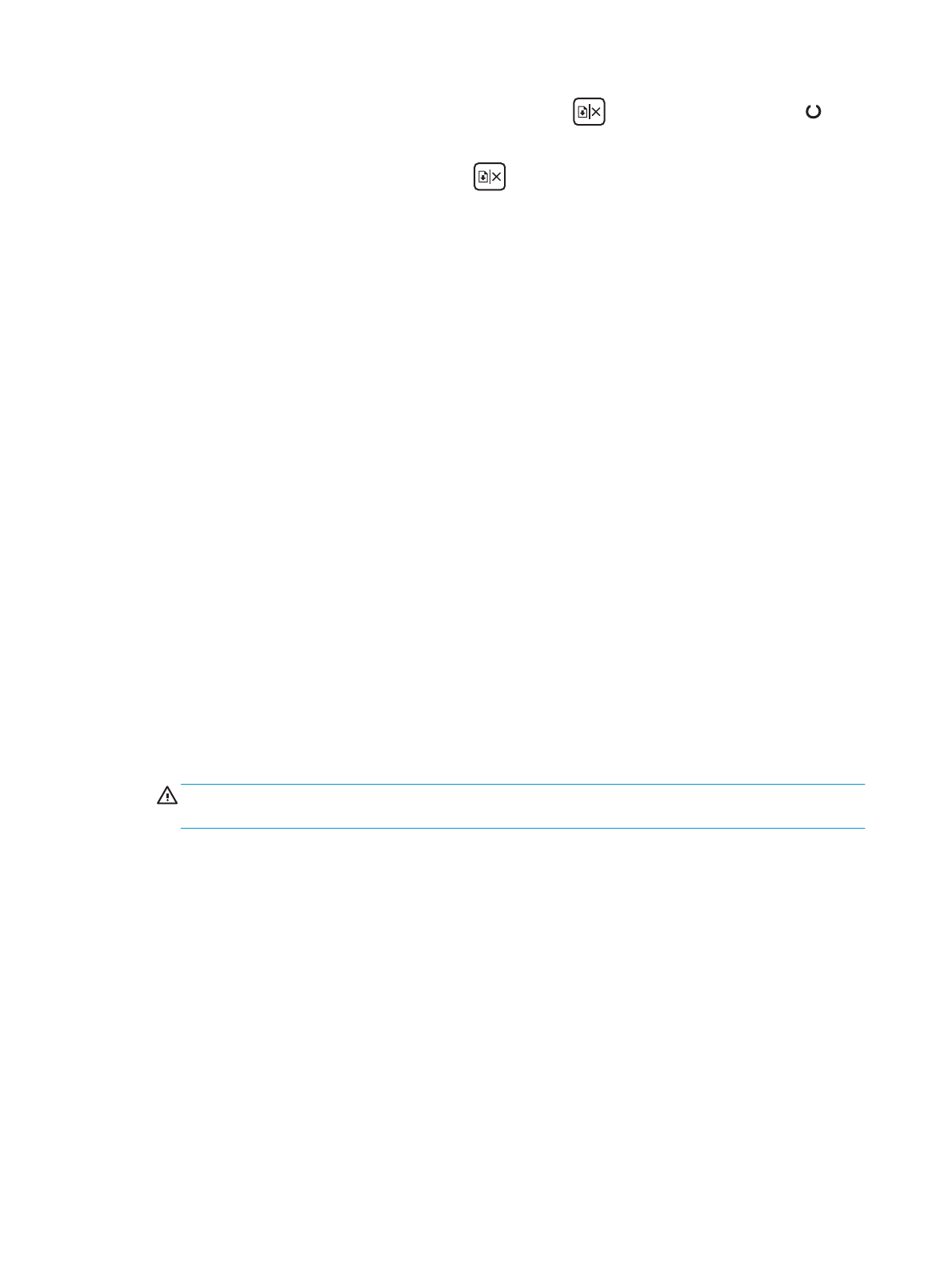
1.
Нажмите
и
удерживайте
кнопку
возобновления
/
отмены
,
пока
индикатор
готовности
не
начнет
мигать
.
2.
Отпустите
кнопку
возобновления
/
отмены
.
Очистка
принтера
Печать
страницы
очистки
1.
Откройте
программу
HP Printer Assistant.
●
Windows 8.1
.
Нажмите
на
значок
стрелки
вниз
в
нижнем
левом
углу
начального
экрана
,
затем
выберите
имя
принтера
.
●
Windows 8
.
Щелкните
правой
кнопкой
мыши
на
пустом
месте
начального
экрана
,
выберите
Все
приложения
на
панели
приложений
,
затем
выберите
имя
принтера
.
●
Windows 7, Windows Vista
и
Windows XP
:
На
рабочем
столе
компьютера
нажмите
кнопку
Пуск
,
выберите
Все
программы
,
HP
,
папку
принтера
,
выберите
значок
с
названием
принтера
,
затем
откройте
HP Printer Assistant
.
2.
В
HP Printer Assistant
выберите
Печать
,
затем
выберите
Панель
инструментов
устройства
HP
.
3.
На
вкладке
Система
выберите
Сервис
.
4.
В
разделе
Режим
очистки
нажмите
кнопку
Пуск
,
чтобы
начать
очистку
.
Визуальный
осмотр
картриджа
с
тонером
Для
осмотра
каждого
картриджа
следующие
действия
.
1.
Извлеките
картридж
с
тонером
из
принтера
.
2.
Проверьте
плату
памяти
на
предмет
повреждений
.
3.
Осмотрите
поверхность
зеленого
барабана
переноса
изображений
.
ПРЕДУПРЕЖДЕНИЕ
.
Не
прикасайтесь
к
фотобарабану
Отпечатки
пальцев
на
фотобарабане
могут
вызвать
ухудшение
качества
печати
.
4.
При
наличии
царапин
,
отпечатков
пальцев
или
других
повреждений
на
фотобарабане
замените
картридж
с
тонером
.
5.
Установите
картридж
на
место
и
напечатайте
несколько
страниц
,
чтобы
убедиться
в
разрешении
проблемы
.
Проверка
бумаги
и
условий
печати
Этап
1.
Используйте
бумагу
,
которая
соответствует
требованиям
HP
Некоторые
проблемы
с
качеством
печати
возникают
из
-
за
использования
бумаги
,
которая
не
соответствует
заявленным
требованиям
HP.
92
Глава
6
Решение
проблем
RUWW
Содержание
- 5 Содержание; RUWW
- 6 Печать; iv
- 7 HP ePrint; Управление; HP Utility; Решение; HP EWS
- 9 Указатель
- 11 Для; HP
- 12 Вид; Глава
- 15 ВАЖНО; Технические
- 17 go/LaserJetMobilePrinting; ПРИМЕЧАНИЕ
- 18 ПРЕДУПРЕЖДЕНИЕ
- 28 Введение; Windows 8; Ориентация
- 30 требуется
- 31 необязательной
- 32 Политика; всегда; Принтер
- 34 HP Printer Assistant; Принтеры; ввода; HP EWS –; EWS
- 35 HP Printer Assistant.
- 37 Состояние
- 38 HP SureSupply
- 39 Замена
- 53 OK
- 58 только; Android; Автоматически
- 59 Включение
- 60 Сеть
- 61 ПО
- 62 AirPrint; Встроенное; Приложения
- 64 Настройка
- 68 Откройте; Функции
- 71 Ручная
- 74 Блокировка
- 87 Изменение
- 88 Заказ
- 90 Предотвращение
- 94 Устранение
- 103 Проверка; PCL 6
- 107 cmd; ping
- 110 Пуск